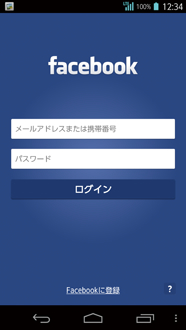DIGNO® M使い方ガイド「基本操作」
タッチパネルの操作
![]() タップ/ダブルタップ画面に軽く触れてすぐに指を離すことを「タップ」、同操作を2回繰り返すことを「ダブルタップ」といいます
タップ/ダブルタップ画面に軽く触れてすぐに指を離すことを「タップ」、同操作を2回繰り返すことを「ダブルタップ」といいます
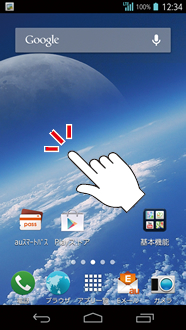
![]() ロングタッチ
ロングタッチ
画面に長く触れた状態を保つことを「ロングタッチ」といいます
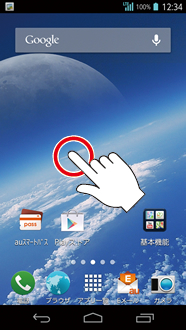
![]() ズームイン/ズームアウト
ズームイン/ズームアウト
2本の指を画面に触れたまま開くと表示が拡大され、閉じると表示が縮小されます
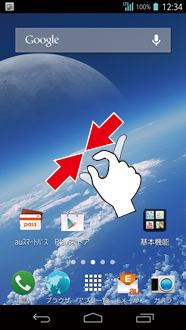
![]() スライド画面に軽く触れたまま特定の方向へなぞることを「スライド」といいます
スライド画面に軽く触れたまま特定の方向へなぞることを「スライド」といいます
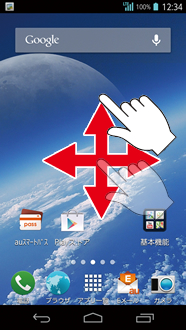
![]() フリック
フリック
画面上をすばやく指ではらうように操作することを「フリック」といいます
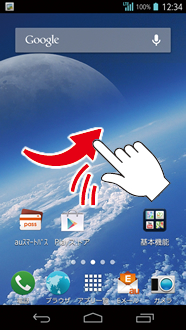
![]() ドラッグ
ドラッグ
画面に触れたまま、目的の位置までなぞることを「ドラッグ」といいます
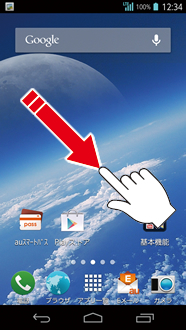
ロックの解除
![]() スリープモード中に電源キーを押す
スリープモード中に電源キーを押す
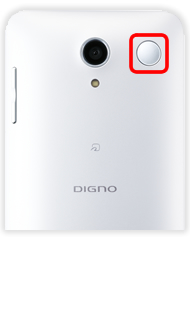
![]() 画面が表示されたら、画面のどこかをタッチ→「
画面が表示されたら、画面のどこかをタッチ→「![]() 」を上方向にドラッグ
」を上方向にドラッグ
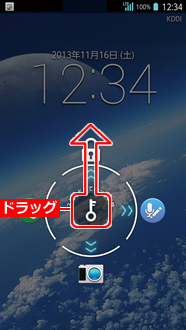
![]() ロックが解除されます
ロックが解除されます

電源を入れる/切る
![]() 電源が入っている状態で電源キーを長押しする
電源が入っている状態で電源キーを長押しする
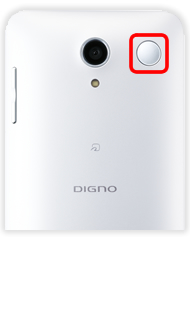
![]() 「電源を切る」をタップ→「OK」をタップ
「電源を切る」をタップ→「OK」をタップ
※電源キーを長押しすると、電源が入ります
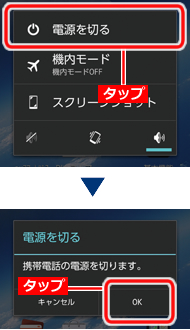
【再起動の方法】
画面が動かなくなったり、電源が切れなくなった場合は、電源キーを11秒以上長押しすると、本製品を強制的に再起動できます
ホームスクリーン/通知パネルの使い方
![]() ホームスクリーンを横にスライドすると画面が切り替わります
ホームスクリーンを横にスライドすると画面が切り替わります

![]() ステータスバーを下にスライドすると通知パネルを表示します
ステータスバーを下にスライドすると通知パネルを表示します
※「![]() 」をロングタッチしても通知パネルを表示できます
」をロングタッチしても通知パネルを表示できます
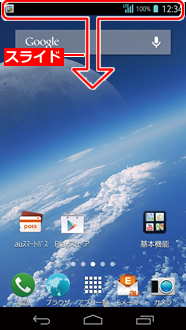
![]() 通知パネルを閉じるには「
通知パネルを閉じるには「![]() 」を上にスライドします
」を上にスライドします
※「![]() 」「
」「![]() 」をタップしても通知パネルを閉じることができます
」をタップしても通知パネルを閉じることができます
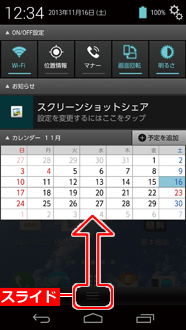
アプリを使う
![]() ホームスクリーンで「アプリ一覧」をタップ
ホームスクリーンで「アプリ一覧」をタップ
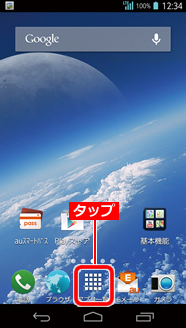
![]() 画面を上下にスライドし、使いたいアプリをタップ
画面を上下にスライドし、使いたいアプリをタップ
※カテゴリータブをタップすると選択したカテゴリーが先頭に表示されます
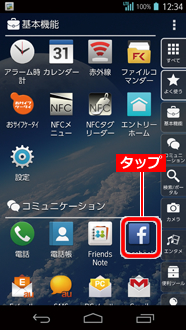
![]() アプリが起動します
アプリが起動します